wps表格中设置下拉多重选项
来源:网络收集 点击: 时间:2024-04-05【导读】:
WPS表格是我们工作中常见的一种软件,在WPS表格中设置下拉选项可以极大地减少数据统计的工作量工具/原料moreWPS表格 v5.4.12方法/步骤1/5分步阅读 2/5
2/5 3/5
3/5 4/5
4/5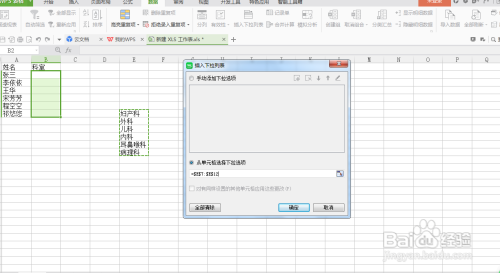 5/5
5/5 总结1/1
总结1/1
打开WPS表格,在表格空白处输入下拉选项中的内容,选中需要插入下拉选项的表格
 2/5
2/5单击“数据”--“插入下拉列表
 3/5
3/5选择“从单元格选择下拉选项”
 4/5
4/5单击“从单元格选择下拉选项”内容填充栏右侧的图标,按住鼠标左键,选中需要填入下拉选项的内容
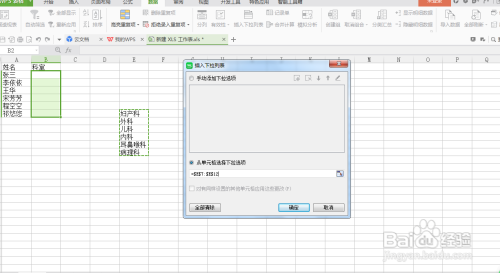 5/5
5/5再次单击“插入下拉列表”内容填充栏右侧的图标,点击“确定”即可
 总结1/1
总结1/1打开WPS表格,在表格空白处输入下拉选项中的内容,选中需要插入下拉选项的表格
单击“数据”--“插入下拉列表
选择“从单元格选择下拉选项”
单击“从单元格选择下拉选项”内容填充栏右侧的图标,按住鼠标左键,选中需要填入下拉选项的内容
再次单击“插入下拉列表”内容填充栏右侧的图标,点击“确定”即可
注意事项单击“从单元格选择下拉选项”内容填充栏右侧的图标
版权声明:
1、本文系转载,版权归原作者所有,旨在传递信息,不代表看本站的观点和立场。
2、本站仅提供信息发布平台,不承担相关法律责任。
3、若侵犯您的版权或隐私,请联系本站管理员删除。
4、文章链接:http://www.1haoku.cn/art_437741.html
 订阅
订阅